
مواد
- مراحل
- گوگل کروم 32 بٹ کے لئے اوریکل جاوا انسٹال کریں
- گوگل کروم 64 بٹ کیلئے اوریکل جاوا انسٹال کریں
- گوگل کروم پر جاوا انسٹال کرنے پر نوٹس
- اورزیل جاوا کو موزیلا فائر فاکس کے لئے 32 بٹس میں انسٹال کریں
- اوریکل جاوا کو موزیلا فائر فاکس کے لئے 64 بٹ میں انسٹال کریں
- موزیلا فائر فاکس پر جاوا انسٹال کرنے پر نوٹس
اوبنٹو سسٹم پر مناسب طریقے سے کام کرنے کے لئے متعدد ایپلیکیشنز کے لئے جاوا رن ٹائم ماحول کی تنصیب کی ضرورت ہوگی۔ اس ماحول کو 32 یا 64 بٹس میں انسٹال شدہ سسٹم کے فن تعمیر کا احترام کرنا چاہئے ، اور یہ سب سے بہتر ہے کہ ہمیشہ جدید ترین جاوا ماحول کو انسٹال کریں۔ جاوا جے آر ای کو انسٹال کرنے کے طریقہ کار دبیان کی تقسیم اور ان سے اخذ کردہ افراد (اوبنٹو اور لینکس ٹکسال کے کچھ نام بتانے کے لئے) یکساں ہوں گے۔ اوریکل جاوا سائٹ آپ کو رن ٹائم ماحولیات (جے آر ای) یا ترقیاتی ماحولیات (جے ڈی کے) ڈاؤن لوڈ کرنے کی پیش کش کرے گی۔ ہمارے یہاں تجویز کردہ مشق انسٹال کرنا ہے کہ رن ٹائم ماحول (اوریکل جاوا JRE)۔ آپ جاوا کو اپنے ویب براؤزر میں کام کرنے کی اجازت بھی دے سکتے ہیں ، تاکہ آپ جاوا ایپلی کیشنز کو آن لائن چلائیں۔
مراحل
-

اپنے سسٹم کے فن تعمیر کو چیک کریں۔ یہ معلوم کرنے کے ل if کہ آیا آپ کے لینکس کی تقسیم کا فن تعمیر 32 بٹ یا 64 بٹ ہے ، ایک ٹرمینل کھولیں اور اپنے سسٹم کو پولنگ کریں۔- داخل کریں یا کاپی اور پیسٹ کریں file / sbin / init. اگر / sbin / init: / lib / systemd / systemd سے علامتی لنک ڈسپلے کریں ، کمانڈ کی درخواست کریں فائل / lib / systemd / systemd جو ڈیبین سسٹم اور ماخوذ کے حالیہ ورژن پر لاگو ہوتا ہے۔
- وہی لکھیں جو آپ کو لوٹا دیا جائے گا۔ اگر آپ پڑھتے ہیں تو آپ کا سسٹم 64 بٹس میں آرکیٹکٹ ہوجائے گا ELF 64 بٹ جواب میں ، اور اگر آپ کو ملتا ہے تو یہ 32 بٹس میں ہوگا ELF 32 بٹ.
- داخل کریں یا کاپی اور پیسٹ کریں file / sbin / init. اگر / sbin / init: / lib / systemd / systemd سے علامتی لنک ڈسپلے کریں ، کمانڈ کی درخواست کریں فائل / lib / systemd / systemd جو ڈیبین سسٹم اور ماخوذ کے حالیہ ورژن پر لاگو ہوتا ہے۔
-

چیک کریں کہ آیا جاوا آپ کے سسٹم پر پہلے سے انسٹال ہے۔ اپنے ٹرمینل سے یہ کمانڈ طلب کریں جو جاوا کے انسٹال کردہ ورژن کی نشاندہی کرے۔- ٹرمینل کھولیں اور درج ذیل کمانڈ درج کریں۔
- داخل کریں یا کاپی کریں اور پیسٹ کریں java -version
- اگر آپ کے سسٹم پر اوپن جے ڈی کے انسٹال ہے تو ، آپ کو اس کی طرح کا جواب ملے گا۔
- اوپن جدک ورژن "1.7.0_15"
اوپن جے ڈی کے رن ٹائم ماحولیات (آئسڈ ٹیئ 6 1.10 پری) (6b15 ~ پری 1-0lucid1)
اوپن جے ڈی کے 64-بٹ وی ایم سرور (بلڈ 19.0-b09 ، مخلوط وضع)
- اوپن جدک ورژن "1.7.0_15"
- اگر بیچنے والے کا نام OpenJDK سسٹم کے ذریعہ ریٹرن میں دکھایا گیا ہے ، آپ کے سسٹم پر جاوا کا انسٹال ورژن اس کے مطابق نہیں ہے جس کا ہم اس وکی کے تسلسل میں علاج کریں گے ، جو ہو گا اوریکل جاوا JRE / JDK.
- ٹرمینل کھولیں اور درج ذیل کمانڈ درج کریں۔
-
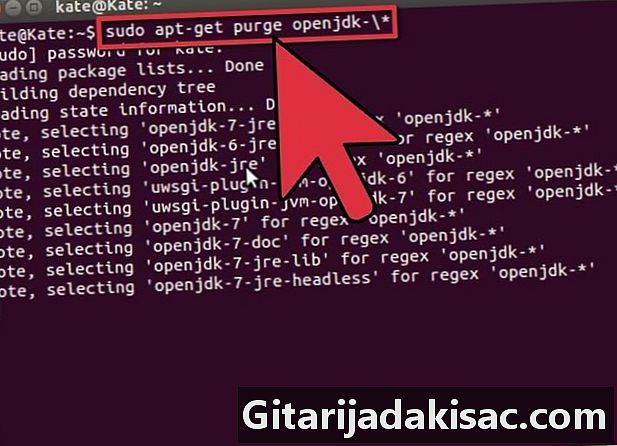
اپنے سسٹم سے اوپن جے ڈی کے / جے آر ای کو مکمل طور پر حذف کریں۔ جاوا کے مختلف ورژن کے درمیان تنازعات سے بچنے کے لئے اوریکل جاوا جے آر ای بائنری فائلوں کو ذخیرہ کرنے کے لئے ایک ڈائرکٹری بنائیں۔ اپنے آلے میں داخل ہو کر اپنے سسٹم پر نصب اوپن جے ڈی کے / جے آر ای ورژن کو ہٹا دیں:- داخل کریں یا کاپی کریں اور پیسٹ کریں sudo apt-get purge openjdk - *
- اوپن جے ڈی کے / جے آر ای کو آپ کے سسٹم سے مکمل طور پر ختم کردیا جائے گا۔
- داخل کریں یا کاپی کریں اور پیسٹ کریں sudo mkdir -p / usr / مقامی / جاوا
- اوریکل جاوا جے ڈی کے اور جے آر ای بائنریز وصول کرنے کے لئے "/ usr / لوکل / جاوا" نامی ایک ڈائریکٹری بنائی جائے گی۔
- داخل کریں یا کاپی کریں اور پیسٹ کریں sudo apt-get purge openjdk - *
-
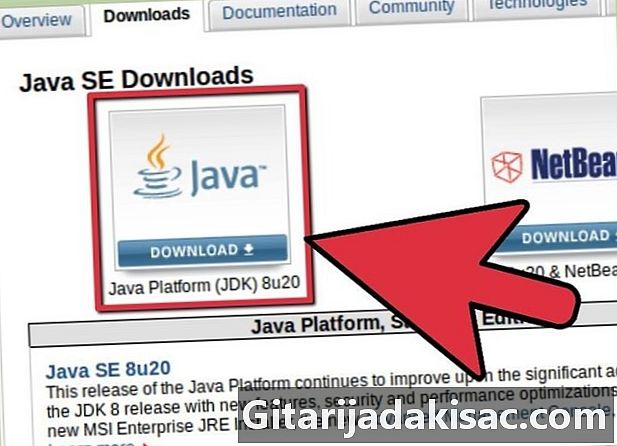
لینکس کے لئے اوریکل جاوا جے آر ای ڈاؤن لوڈ کریں. اپنے سسٹم کے 32 یا 64 بٹ فن تعمیر سے متعلق فائلوں کا انتخاب یقینی بنائیں۔ فائل فارمیٹ میں ایک کمپریسڈ آرکائیو کے طور پر ڈاؤن لوڈ کی جائے گی .tar.gz.- اگر آپ 32 بٹ اوبنٹو فن تعمیر پر کام کر رہے ہیں تو ، اس 32 بٹ سسٹم کے لئے بائنری فائلیں ڈاؤن لوڈ کریں۔
- اگر آپ 64 بٹ اوبنٹو فن تعمیر پر کام کر رہے ہیں تو ، اس 64 بٹ سسٹم کے لئے بائنریز ڈاؤن لوڈ کریں۔
- کی دستاویزات ڈاؤن لوڈ کرنے کے لئے اپنے کنکشن سے لطف اٹھائیں اوریکل جاوا جے ڈی کے / جے آر ای جو کارآمد ثابت ہوسکتی ہے۔
- نامزد فائل کو منتخب کریں jdk-7u40-apidocs.zip اور اسے ڈاؤن لوڈ کریں۔
- غور سے پڑھیں: اوریکل 64 بٹ بائنری فائلیں 32 بٹ کے فن تعمیراتی نظام پر کام نہیں کریں گی۔ اگر آپ ان حالات میں انسٹال کرنے کی کوشش کرتے ہیں تو آپ کو بہت ساری غلطیاں اور انتباہات نظر آئیں گے۔
-

اوریکل بائنری فائلوں کو منتقل کریں۔ آپ نے ابھی ڈاؤن لوڈ کی فائلیں ڈیفالٹ کے تحت ڈائریکٹری میں رکھی جائیں گی ~ / ہوم / yourname / ڈاؤن لوڈ اور آپ کو انہیں ڈائریکٹری میں منتقل کرنا پڑے گا / usr / مقامی / جاوا جو آپ نے پہلے پیدا کیا تھا۔- ڈاؤن لوڈ فائلوں کو اوریکل جاوا سے 32 بٹس میں منتقل کریں:
- داخل کریں یا کاپی کریں اور پیسٹ کریں سی ڈی / گھر /"Yourname"/ ڈاؤن لوڈ
- داخل کریں یا کاپی کریں اور پیسٹ کریں sudo cp -r jre-8u131-linux-i586.tar.gz / usr / مقامی / جاوا
- داخل کریں یا کاپی کریں اور پیسٹ کریں سی ڈی / امریکی / مقامی / جاوا
- ڈاؤن لوڈ فائلوں کو اوریکل جاوا سے 64 بٹس میں منتقل کریں:
- داخل کریں یا کاپی کریں اور پیسٹ کریں سی ڈی / گھر /"Yourname"/ ڈاؤن لوڈ
- داخل کریں یا کاپی کریں اور پیسٹ کریں sudo cp -r jre-8u131-linux-x64.tar.gz / usr / مقامی / جاوا
- داخل کریں یا کاپی کریں اور پیسٹ کریں سی ڈی / امریکی / مقامی / جاوا
- ڈاؤن لوڈ فائلوں کو اوریکل جاوا سے 32 بٹس میں منتقل کریں:
-
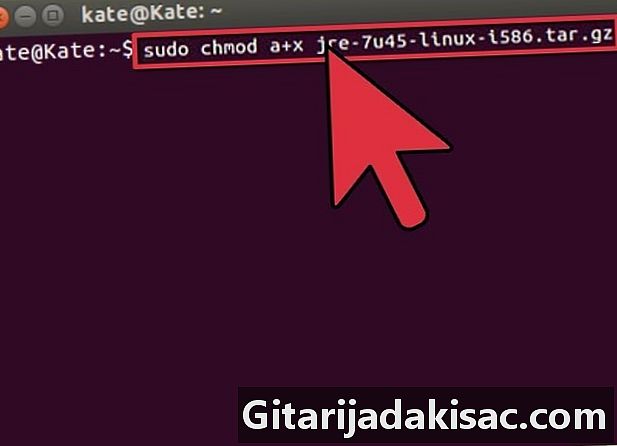
اپنے سسٹم پر اوریکل جاوا انسٹال کریں۔ آپ کو نیچے درج کمانڈ کو کمپریسڈ فارمیٹ فائلوں پر لاگو کرنے کی ضرورت ہوگی .tar.gz اوریکل جاوا یہ سطح تک رسائی حاصل کرکے کیا جانا چاہئے روٹ تاکہ جاوا انسٹالیشن سے سسٹم کے سارے صارفین فائدہ اٹھاسکیں۔ کمانڈ کو استعمال کرنے کے ل You آپ کو خیال رکھنا ہوگا سودو ذیل میں بیان کردہ ہر حکم کے لئے۔ آپ کو پہلے ان فائلوں تک رسائی کی اجازت کو تبدیل کرنا ہوگا جو آپ نے ابھی منتقل کی ہیں۔- جاوا فائلوں تک رسائی کی اجازت کو 32 بٹس میں تبدیل کریں:
- داخل کریں یا کاپی کریں اور پیسٹ کریں sudo chmod a + x jre-8u131-linux-i586.tar.gz
- 64 بٹ جاوا فائلوں تک رسائی کی اجازت کو تبدیل کریں:
- داخل کریں یا کاپی کریں اور پیسٹ کریں sudo chmod a + x jre-8u131-linux-x64.tar.gz
- جاوا فائلوں تک رسائی کی اجازت کو 32 بٹس میں تبدیل کریں:
-
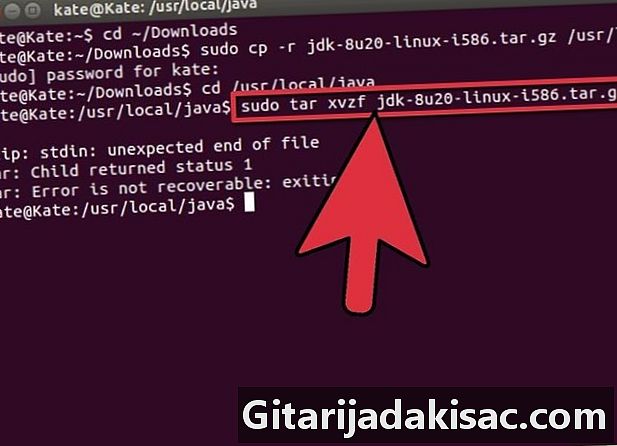
پھر بائنریز ان زپ کریں۔ ڈائرکٹری میں ، اگر یہ پہلے سے نہیں کیا گیا ہے تو ، اپنے آپ کو پوزیشن کرنے کا خیال رکھیں / usr / مقامی / جاوا اس آپریشن کے ساتھ آگے بڑھنے کے لئے۔- اوربٹو لینکس کے لئے اوریکل جاوا کو 32 بٹس میں انسٹال کریں:
- داخل کریں یا کاپی کریں اور پیسٹ کریں sudo tar xvzf jre-8u131-linux-i586.tar.gz
- اوربٹو لینکس کیلئے 64 بٹس میں اوریکل جاوا انسٹال کریں:
- داخل کریں یا کاپی کریں اور پیسٹ کریں sudo tar xvzf jre-8u131-linux-x64.tar.gz
- اوربٹو لینکس کے لئے اوریکل جاوا کو 32 بٹس میں انسٹال کریں:
-

اپنی تنصیب کی ڈائرکٹری احتیاط سے چیک کریں۔ طریقہ کار کے اس مقام پر ، غیر سنجیدہ فولڈر ڈائریکٹری میں ہے / usr / مقامی / جاوا. اسے چیک کرنے کے لئے:- داخل کریں یا کاپی کریں اور پیسٹ کریں ls -a
- آپ پڑھ سکیں گے jre1.8.0_131، جو ڈائریکٹری میں شامل فولڈر ہے
-

سسٹم متغیر میں ترمیم کریں PATH. یہ فائل میں واقع ہے وغیرہ / / پروفائل، جس میں آپ کو ای ایس کے ایک ایڈیٹر کے ذریعہ ترمیم کرنا پڑے گی۔ آپ استعمال کرسکیں گے نینو, gedit کے یا میں آپ کی پسند کا کوئی دوسرا ایڈیٹر روٹ ان متغیرات کو شامل کرنے کیلئے:- داخل کریں یا کاپی کریں اور پیسٹ کریں sudo gedit / وغیرہ / پروفائل استعمال کرنے کے لئے gedit کے
- یا
- داخل کریں یا کاپی کریں اور پیسٹ کریں sudo نانو / وغیرہ / پروفائل اگر آپ پسند کریں گے نینو
-

فائل کے آخر میں جائیں۔ فائل کی آخری لائن میں جانے اور درج ذیل لائنوں کو شامل کرنے کے لئے اپنے کی بورڈ پر اوپر / نیچے تیر والے بٹنوں کا استعمال کرکے ای سکرول کریں۔- داخل کریں یا کاپی کریں اور پیسٹ کریں
JAVA_HOME = / usr / مقامی / جاوا /jre1.8.0_73$ HOME / بن: $ JAVA_HOME / بن PATH $ PATH =جاواہوم برآمد کریںراستہ برآمد کریں
- داخل کریں یا کاپی کریں اور پیسٹ کریں
-
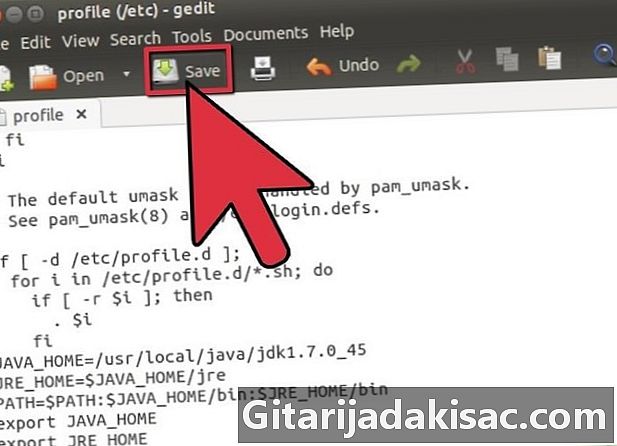
فائل کو محفوظ کریں وغیرہ / / پروفائل. ایڈیٹر کو محفوظ کرنے اور باہر نکلنے سے پہلے ای کے آخر میں ایک خالی لائن شامل کرنا یاد رکھیں۔ -

آپ کی تبدیلیوں کے نظام کو بتائیں۔ جاوا کے اپنے نئے ورژن کے ل files فائلیں کہاں تلاش کرنے کے ل، جاننے کے ل you ، آپ کو ابھی اپنی تبدیلیوں کے بارے میں اپنے نظام کو مطلع کرنے کی ضرورت ہوگی:- داخل کریں یا کاپی کریں اور پیسٹ کریں sudo update-متبادل - انسٹال کریں "/ usr / bin / java" "جاوا" "/ usr/local/java/jre1.8.0_131/bin/java" 1
- آپ کے سسٹم کو اوریکل جاوا کی دستیابی سے آگاہ کیا جائے گا۔
- داخل کریں یا کاپی کریں اور پیسٹ کریں sudo update-متبادل - انسٹال کریں "/ usr / bin / jawaws" "jawaws" "/ عرس / لوکل / جاوا / Jre1.8.0_131/bin/javaws" 1
- اسے یہاں ماڈیول کی دستیابی سے آگاہ کیا جائے گا اوریکل جاوا ویب اسٹارٹ.
- داخل کریں یا کاپی کریں اور پیسٹ کریں sudo update-متبادل - انسٹال کریں "/ usr / bin / java" "جاوا" "/ usr/local/java/jre1.8.0_131/bin/java" 1
-

اپنے سسٹم کو جاوا کا ڈیفالٹ ورژن تفویض کریں۔ آپ کو اوریکل جاوا جے آر ای کو بھی ذیل میں بیان کردہ احکامات کو لاگو کرکے جاوا رن ٹائم ماحول کا ڈیفالٹ ورژن ہے۔- داخل کریں یا کاپی کریں اور پیسٹ کریں سوڈو اپ ڈیٹ متبادل - سیٹ جاوا / صارف / لوکل / جاوا / جری 1.8.0_131/bin/java
- یہ کمانڈ نظام کے لئے قابل اطلاق جاوا رن ٹائم ماحول کی وضاحت کرے گی۔
- داخل کریں یا کاپی کریں اور پیسٹ کریں سوڈو اپ ڈیٹ متبادل - سیٹ جاوا / عصر / لوکل / جاوا / جری 1.8.0_131/bin/javaws
- یہ ماڈیول کی وضاحت کرے گا جاوا ویب اسٹارٹ جو استعمال ہوگا۔
- داخل کریں یا کاپی کریں اور پیسٹ کریں سوڈو اپ ڈیٹ متبادل - سیٹ جاوا / صارف / لوکل / جاوا / جری 1.8.0_131/bin/java
-
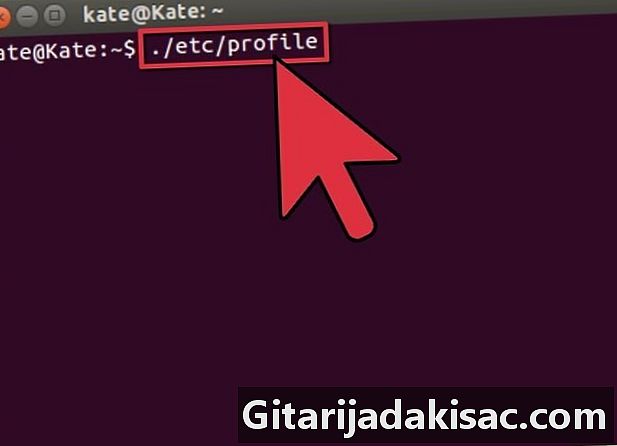
اپنے نظام کا نیا ماحول لوڈ کریں۔ نیچے بیان کے مطابق آگے بڑھیں۔- داخل کریں یا کاپی اور پیسٹ کریں ./etc/profile.
- نوٹ کریں کہ ماحول میں متغیرات کو فائل میں بیان کیا گیا ہے وغیرہ / / پروفائل جب تک آپ اپنے کمپیوٹر کو دوبارہ شروع نہیں کرتے ہیں تب تک سسٹم کے ذریعہ تعاون نہیں کیا جائے گا۔
-
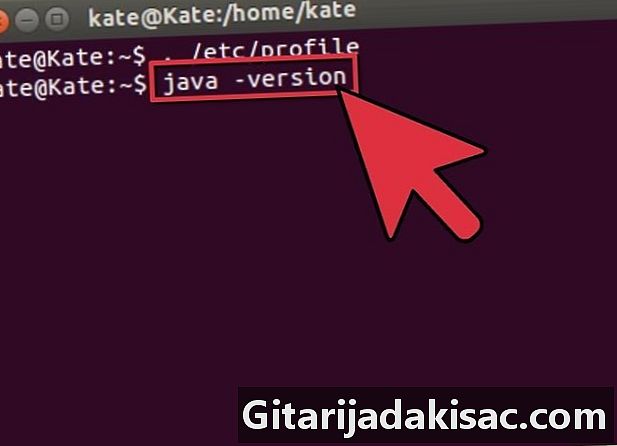
چیک کریں کہ آیا اوریکل جاوا صحیح طریقے سے انسٹال ہوا ہے یا نہیں۔ جاوا ورژن کی تعداد چیک کرنے کے لئے ذیل میں دکھائے گئے کمانڈز چلائیں جو سسٹم کے ذریعہ واپس ہوں گے۔ -

اوریکل جاوا 32 بٹ کے اپنے ورژن کو چیک کریں:- داخل کریں یا کاپی کریں اور پیسٹ کریں java -version
- یہ کمانڈ جاوا ورژن کو سسٹم کے ذریعہ سپورٹ کرے گی۔
- مندرجہ ذیل ٹرمینل میں دکھایا جائے گا:
- جاوا ورژن "1.8.0_131"
جاوا (ٹ م) SE رن ٹائم ماحولیات (1.8.0_131-8u131-b11 بنائیں)
جاوا ہاٹ اسپاٹ (ٹ م) وی ایم سرور (بل.1 25.131-b11 ، مخلوط وضع)
- جاوا ورژن "1.8.0_131"
- داخل کریں یا کاپی کریں اور پیسٹ کریں java -version
-

اوریکل جاوا کے اپنے ورژن 64 بٹ کو چیک کریں:- داخل کریں یا کاپی کریں اور پیسٹ کریں java -version
- آپ کو جاوا کے اس ورژن کے بارے میں مطلع کیا جائے گا جو نظام کے ذریعہ تعاون یافتہ ہے۔
- مندرجہ ذیل ٹرمینل میں دکھایا جائے گا:
- جاوا ورژن "1.8.0_131"
جاوا (ٹ م) SE رن ٹائم ماحولیات (1.8.0_131-8u131-b11 بنائیں)
جاوا ہاٹ اسپاٹ (ٹ م) وی ایم سرور (بل.1 25.131-b11 ، مخلوط وضع)
- جاوا ورژن "1.8.0_131"
- داخل کریں یا کاپی کریں اور پیسٹ کریں java -version
-

اوبنٹو لینکس کو دوبارہ شروع کریں۔ مبارک ہو ، آپ کا نیا جاوا رن ٹائم ماحول مکمل طور پر آپ کے سسٹم کے ذریعہ تشکیل یافتہ اور معاون ہے۔ اب آپ جاوا میں لکھی گئی ایپلی کیشنز کو بغیر کسی دقت کے چلا سکیں گے۔
- جاوا پلگ ان کو اپنے ویب براؤزر کے ذریعہ استعمال کرنے کی اجازت دینے کے ل you ، آپ کو اس کے ماڈیولز کی انسٹالیشن ڈائرکٹری سے اس پلگ ان کی جگہ تک علامتی لنک بنانے کی ضرورت ہوگی جو آپ نے انسٹال کیا ہے جاوا اوریکل رن ٹائم ماحول میں شامل ہے۔
- غور سے پڑھیں: آپ کو اپنے ویب براؤزر میں اوریکل جاوا 8 کی اجازت دینے میں انتہائی محتاط رہنے کی ضرورت ہوگی کیونکہ ماضی میں سیکیورٹی کے متعدد خطرات کا پتہ چل چکا ہے اور یہ بھی ممکن ہے کہ آئندہ بھی دوسروں کو ڈھونڈ لیا جائے۔ یہ سکیورٹی خامیاں آپ کے سسٹم میں داخل ہونے والے تمام مقامات ہیں جو ہیکرز کو دستیاب کردی گئی ہیں یا ہیکروں بد نیت اس عنوان سے متعلق مزید معلومات کے لئے جاوا ٹیسٹر سائٹ دیکھیں۔
گوگل کروم 32 بٹ کے لئے اوریکل جاوا انسٹال کریں
- درج ذیل احکامات کا اطلاق کریں:
- داخل کریں یا کاپی کریں اور پیسٹ کریں sudo mkdir -p / opt / google / chrome / پلگ انز
- نامی ایک ڈائرکٹری آپٹ / / گوگل / کروم / پلگ ان تخلیق کیا جائے گا۔
- داخل کریں یا کاپی کریں اور پیسٹ کریں سی ڈی / آپٹ / گوگل / کروم / پلگ انز
- اس کمانڈ کے ذریعہ آپ کو کروم پلگ ان ڈائریکٹری میں لے جایا جائے گا۔ علامتی لنک کی تخلیق پر آگے بڑھنے سے پہلے اس ڈائرکٹری میں پوزیشن رکھنے کا خیال رکھیں۔
- داخل کریں یا کاپی کریں اور پیسٹ کریں sudo ln -s /usr/local/java/jre1.8.0_73/lib/i386/libnpjp2.so
- لائبریری کے مابین ایک علامتی لنک تیار کیا جائے گا libnpjp2.so آپ جاوا رن ٹائم ماحولیات اور گوگل کروم براؤزر۔
- داخل کریں یا کاپی کریں اور پیسٹ کریں sudo mkdir -p / opt / google / chrome / پلگ انز
گوگل کروم 64 بٹ کیلئے اوریکل جاوا انسٹال کریں
- درج ذیل احکامات کا اطلاق کریں:
- داخل کریں یا کاپی کریں اور پیسٹ کریں sudo mkdir -p / opt / google / chrome / پلگ انز
- نامی ایک ڈائرکٹری آپٹ / / گوگل / کروم / پلگ ان تخلیق کیا جائے گا۔
- داخل کریں یا کاپی کریں اور پیسٹ کریں سی ڈی / آپٹ / گوگل / کروم / پلگ انز
- اس کمانڈ کے ذریعہ آپ کو کروم پلگ ان ڈائریکٹری میں لے جایا جائے گا۔ علامتی لنک کی تخلیق پر آگے بڑھنے سے پہلے اس ڈائرکٹری میں پوزیشن رکھنے کا خیال رکھیں۔
- داخل کریں یا کاپی کریں اور پیسٹ کریں sudo ln -s /usr/local/java/jre1.8.0_05/lib/AMD64/libnpjp2.so
- لائبریری کے مابین ایک علامتی لنک تیار کیا جائے گا libnpjp2.so آپ جاوا رن ٹائم ماحولیات اور گوگل کروم براؤزر۔
- داخل کریں یا کاپی کریں اور پیسٹ کریں sudo mkdir -p / opt / google / chrome / پلگ انز
گوگل کروم پر جاوا انسٹال کرنے پر نوٹس
- نوٹ: علامتی لنک بنانے کے بعد درج ذیل کو واپس کیا جاسکتا ہے۔
- ln: علامتی لنک کی تخلیق `./libnpjp2.so: فائل پہلے سے موجود ہے
- اس مسئلے کو دور کرنے کے لئے ، صرف مندرجہ ذیل کمانڈ کو لاگو کرکے موجودہ علامتی لنک کو حذف کریں۔
- داخل کریں یا کاپی کریں اور پیسٹ کریں سی ڈی / آپٹ / گوگل / کروم / پلگ انز
- داخل کریں یا کاپی کریں اور پیسٹ کریں sudo rm -rf libnpjp2.so
- یہ یقینی بنائیں کہ آپ ڈائریکٹری میں ہیں آپٹ / / گوگل / کروم / پلگ ان آرڈر کرنے سے پہلے
- اپنے کمپیوٹر کو دوبارہ شروع کریں۔ پھر جاوا ٹیسٹر سائٹ پر جاکر یہ چیک کریں کہ جاوا آپ کے ویب براؤزر میں کام کرتا ہے۔
اورزیل جاوا کو موزیلا فائر فاکس کے لئے 32 بٹس میں انسٹال کریں
- درج ذیل احکامات کا اطلاق کریں:
- داخل کریں یا کاپی کریں اور پیسٹ کریں سی ڈی / usr / lib / موزیلا / پلگ انز
- آپ کو ڈائریکٹری میں اس کمانڈ کی کال پر لایا جائے گا کو / usr / lib میں / موزیلا / پلگ ان. آپ کو یہ ڈائرکٹری مندرجہ ذیل طریقے سے تخلیق کرنے کی ضرورت ہوگی اگر یہ پہلے سے موجود نہیں ہے آپ کے سسٹم میں:
- داخل کریں یا کاپی کریں اور پیسٹ کریں sudo mkdir -p / usr / lib / موزیلا / پلگ انز
- یہ کمانڈ نامزد ڈائریکٹری تشکیل دے گا کو / usr / lib میں / موزیلا / پلگ ان. علامتی لنک کی تخلیق پر آگے بڑھنے سے پہلے اس ڈائرکٹری میں رہنے کا خیال رکھیں۔
- داخل کریں یا کاپی کریں اور پیسٹ کریں sudo ln -s /usr/local/java/jre1.8.0_73/lib/i386/libnpjp2.so
- لائبریری کے مابین ایک علامتی لنک تیار کیا جائے گا libnpjp2.so آپ جاوا رن ٹائم ماحولیات اور موزیلا فائر فاکس براؤزر۔
- داخل کریں یا کاپی کریں اور پیسٹ کریں سی ڈی / usr / lib / موزیلا / پلگ انز
اوریکل جاوا کو موزیلا فائر فاکس کے لئے 64 بٹ میں انسٹال کریں
- درج ذیل احکامات کا اطلاق کریں:
- داخل کریں یا کاپی کریں اور پیسٹ کریں سی ڈی / usr / lib / موزیلا / پلگ انز
- آپ کو ڈائریکٹری میں اس کمانڈ کی کال پر لایا جائے گا کو / usr / lib میں / موزیلا / پلگ ان. آپ کو یہ ڈائرکٹری مندرجہ ذیل طریقے سے تخلیق کرنے کی ضرورت ہوگی اگر یہ پہلے سے موجود نہیں ہے آپ کے سسٹم میں:
- داخل کریں یا کاپی کریں اور پیسٹ کریں sudo mkdir -p / usr / lib / موزیلا / پلگ انز
- یہ کمانڈ نامزد ڈائریکٹری تشکیل دے گا کو / usr / lib میں / موزیلا / پلگ ان. علامتی لنک کی تخلیق پر آگے بڑھنے سے پہلے اس ڈائرکٹری میں رہنے کا خیال رکھیں۔
- داخل کریں یا کاپی کریں اور پیسٹ کریں sudo ln -s /usr/local/java/jre1.8.0_73/lib/AMD64/libnpjp2.so
- لائبریری کے مابین ایک علامتی لنک تیار کیا جائے گا libnpjp2.so آپ جاوا رن ٹائم ماحولیات اور موزیلا فائر فاکس براؤزر۔
- داخل کریں یا کاپی کریں اور پیسٹ کریں سی ڈی / usr / lib / موزیلا / پلگ انز
موزیلا فائر فاکس پر جاوا انسٹال کرنے پر نوٹس
- نوٹ: علامتی لنک بنانے کے بعد درج ذیل کو واپس کیا جاسکتا ہے۔
- ln: علامتی لنک کی تخلیق `./libnpjp2.so: فائل پہلے سے موجود ہے
- اس مسئلے کو دور کرنے کے لئے ، صرف مندرجہ ذیل کمانڈ کو لاگو کرکے موجودہ علامتی لنک کو حذف کریں۔
- داخل کریں یا کاپی کریں اور پیسٹ کریں سی ڈی / usr / lib / موزیلا / پلگ انز
- داخل کریں یا کاپی کریں اور پیسٹ کریں sudo rm -rf libnpjp2.so
- یہ یقینی بنائیں کہ آپ ڈائریکٹری میں ہیں کو / usr / lib میں / موزیلا / پلگ ان آرڈر کرنے سے پہلے
- اپنے کمپیوٹر کو دوبارہ شروع کریں۔ پھر جاوا ٹیسٹر سائٹ پر جاکر یہ چیک کریں کہ جاوا آپ کے ویب براؤزر میں کام کرتا ہے۔